CAD怎么设置十字光标大小?CAD十字光标设置 点击:110 | 回复:0
发表于:2021-11-04 17:27:22
楼主
由于每位设计师的需求都不同,所以在CAD绘图过程中会需要根据自身需求来对CAD十字光标设置。那么,CAD怎么设置十字光标大小呢?下面,小编给大家简单介绍一下浩辰CAD看图王电脑版中CAD十字光标设置的相关操作技巧吧!
CAD中默认光标大小:
在浩辰CAD看图王电脑版中默认的十字光标大小为:5,显示出来的大小如下图所示:

CAD十字光标设置步骤:
打开浩辰CAD看图王电脑版后,依次点击【文件】—【设置】,即可调出【设置提示】对话框,在其中便可以对十字光标大小设置,设置完成后点击【确定】按钮。如下图所示:
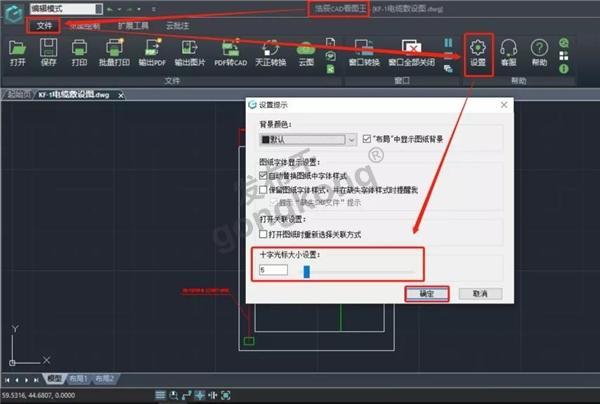
在设置十字光标大小时,可以直接在对话框中输入相应的数字来设置,也可以通过拖动蓝色的卡尺来进行设置。具体操作示例如下:
(1)十字光标调大。将光标的大小设置成24,光标就可以调整比较大。如下图所示:

(2)十字光标缩小。将光标的大小设置成2,光标即可缩小。如下图所示:

上述CAD教程中小编给大家介绍了浩辰CAD看图王电脑版中CAD十字光标设置的具体操作步骤,你学会了吗?浩辰CAD看图王更多的高阶操作功能和详细应用操作,小编会在后续的课程中逐一讲解。
楼主最近还看过
热门招聘
相关主题
- 求助 WINCC中报警记录不能显...
 [5879]
[5879] - 工控软件新品--TRACE MODE
 [3049]
[3049] - wincc 函数求助
 [3042]
[3042] - 如何用wincc制作一个下拉菜单...
 [2871]
[2871] - 施耐德PLC编程软件
 [8895]
[8895] - ab plc中文指令集
 [3178]
[3178] - (已结帖)软件版擂台赛 30期 ...
 [2315]
[2315] - 易控(E-Control)在电力系统中...
 [3509]
[3509] - 这里有无会自控理论的高手,我...
 [2003]
[2003] - WINCC7.0数据跟踪
 [3291]
[3291]

官方公众号

智造工程师
-

 客服
客服

-

 小程序
小程序

-

 公众号
公众号

















 工控网智造工程师好文精选
工控网智造工程师好文精选
